Comment empêcher Spotify de se lancer automatiquement
Le service de musique en streaming Spotify est quelque chose que je pense que tout le monde devrait tester. Il vous permet de rechercher dans leur impressionnant catalogue de chansons, puis d'ajouter les chansons que vous trouvez et aimez à votre liste de lecture. Spotify propose des programmes pour les appareils mobiles, ainsi qu'une application de bureau que vous pouvez installer sur votre ordinateur et utiliser pour lire de la musique sur les haut-parleurs de votre ordinateur. Cependant, le programme Spotify s'installe avec une fonctionnalité qui lance le programme chaque fois que vous démarrez votre ordinateur. Cela peut augmenter le temps nécessaire à votre ordinateur pour démarrer, et le programme peut être quelque peu difficile à fermer complètement, ce qui signifie qu'il consommera des ressources système tant qu'il restera ouvert. Heureusement, vous pouvez apprendre comment empêcher Spotify de se lancer automatiquement à chaque démarrage de votre ordinateur.
Comment empêcher l'ouverture de Spotify au démarrage
Les créateurs du programme Spotify n'ont pas conçu l'application dans le but de déranger leurs utilisateurs. Au contraire, beaucoup de gens trouveront utile d'avoir le programme ouvert et prêt à l'emploi sans aucune interaction de leur part. Mais, comme vous souhaitez modifier le processus de démarrage de votre ordinateur pour empêcher Spotify de se lancer avec le reste de vos programmes de démarrage, vous avez trouvé cette pratique gênante.
Pour commencer le processus d'arrêt de l'ouverture de Spotify au démarrage de votre ordinateur, cliquez sur le bouton Démarrer dans le coin inférieur gauche de votre écran.
Tapez msconfig dans le champ de recherche en bas du menu, puis appuyez sur la touche Entrée de votre clavier.

Une nouvelle fenêtre s'ouvrira, intitulée Configuration système . Cliquez sur l'onglet Démarrage en haut de la fenêtre Configuration système .
Faites défiler la liste des programmes sur cet onglet jusqu'à ce que vous trouviez l'option Spotify .
Cliquez sur la case à gauche de Spotify pour supprimer la coche. Notez que vous pouvez également utiliser cette opportunité pour empêcher le lancement d'autres programmes au démarrage de votre ordinateur, mais soyez prudent lorsque vous supprimez des programmes que vous ne reconnaissez pas ou dont vous n'êtes pas sûr. Vous pouvez créer des problèmes sur votre ordinateur si vous désactivez par inadvertance des programmes ou des applications dont votre ordinateur a besoin pour fonctionner correctement.
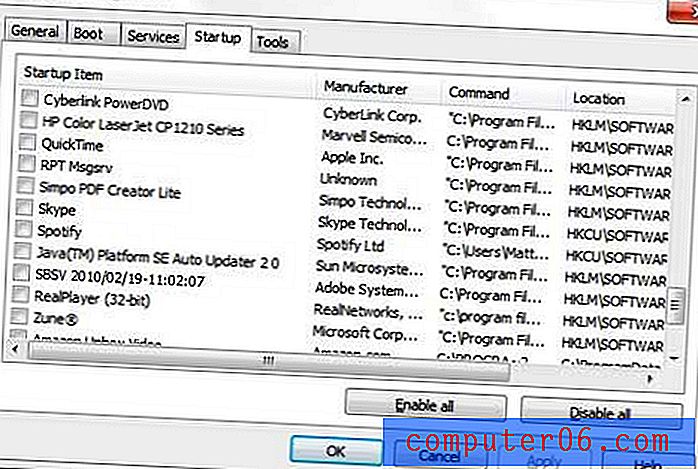
Cliquez sur le bouton Appliquer au bas de la fenêtre, puis cliquez sur le bouton OK .
Windows affichera alors une fenêtre contextuelle vous indiquant que vous devez redémarrer votre ordinateur pour que les nouvelles modifications prennent effet, mais vous n'avez pas besoin de redémarrer votre ordinateur sauf si vous le souhaitez. Au prochain redémarrage de votre ordinateur, l'application Spotify ne s'ouvrira pas automatiquement. Notez cependant que si vous devez réinstaller le programme à tout moment, Spotify redémarre automatiquement au lancement.



